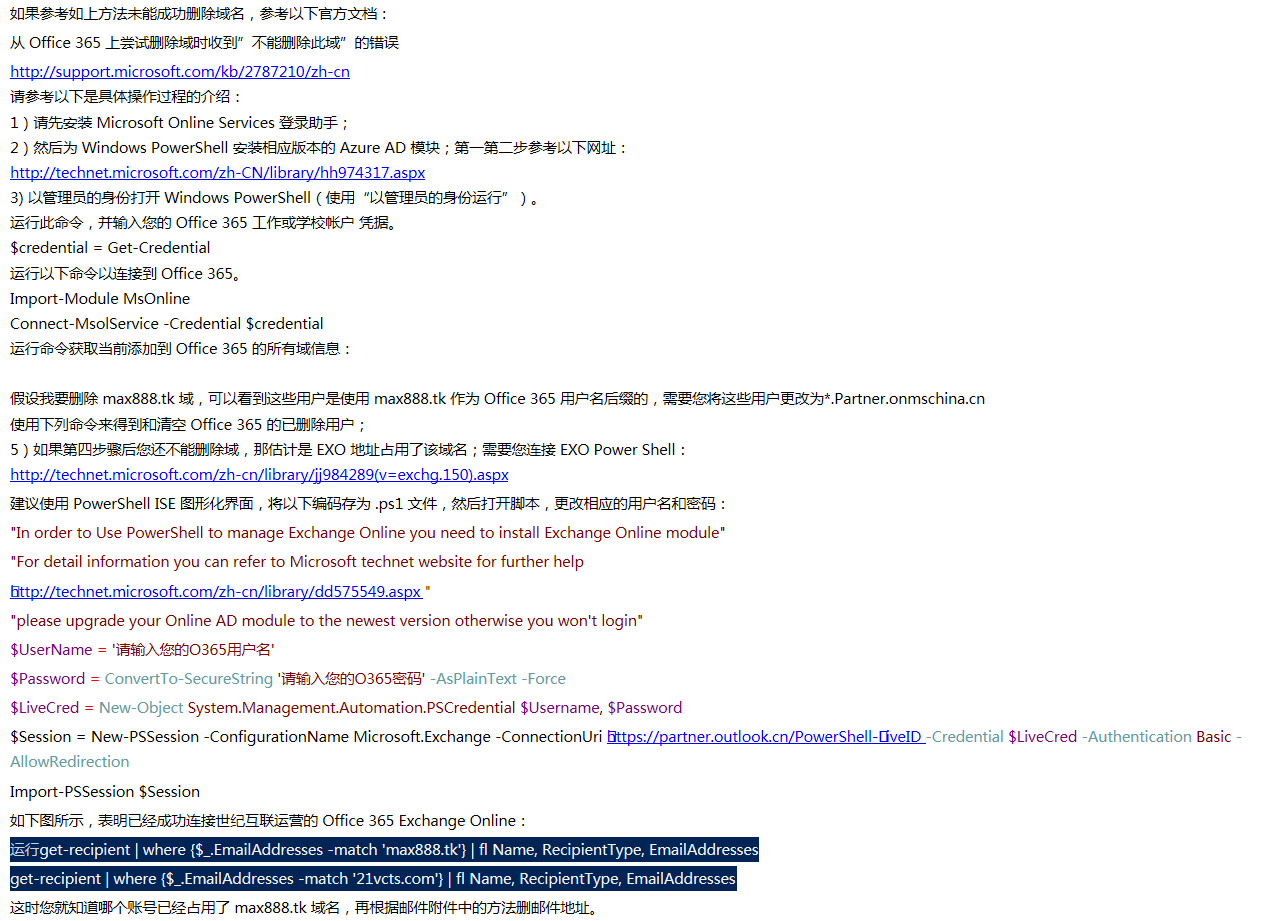2.点击网页左上角的九宫格图标,点击“管理员”,如果您已经在管理员界面则可跳过此步骤;
3. 单击页面左侧仪表板上的“安装 – 域”(接下来请创建一个自定义域名的新账号,在 OWA 上测试收发邮件正常后,即可批量新增或者编辑用户,更新为自定义域名后缀了。
更多关于域名添加的信息,请参考如下链接:
将你的域和用户添加到世纪互联运营的 Office 365[/vc_toggle][vc_toggle title=”我有自己的自定义域名,可以删除系统为我分配的 ***.partner.onmschina.cn 的域名吗?” style=”simple” size=”sm” custom_font_container=”tag:p|text_align:left” use_custom_heading=”true”]不可以,您可以添加自己的自定义域名并创建给予自定义域名的用户,但无法删除或修改系统的默认域名。[/vc_toggle][vc_toggle title=”从域名开始绑定到生效需要多长时间?” style=”simple” size=”sm” custom_font_container=”tag:p|text_align:left” use_custom_heading=”true”]一般几分钟,最长可能需要72小时。[/vc_toggle][vc_toggle title=”一个 Office 365 租户上至多可以添加多少个自定义域名?” style=”simple” size=”sm” custom_font_container=”tag:p|text_align:left” use_custom_heading=”true”]900个。[/vc_toggle][vc_toggle title=”如何将域名设置为默认域名?” style=”simple” size=”sm” custom_font_container=”tag:p|text_align:left” use_custom_heading=”true”]请您依照以下几步完成设置
1) 使用您的管理员 ID 登录到由世纪互联运营的 Office 365,链接:https://portal.partner.microsoftonline.cn;
2) 转到“管理域”页面;
3) 在“管理域”页面上,选择您需要设置为默认的域。
4) 单击“设为默认值”。
备注:部署 SSO 的联盟域无法设置为默认域名。[/vc_toggle][vc_toggle title=”我公司同时购买了国际版的 Office 365 和中国版的 Office 365 服务,请问可以把同一个自定义域名同时绑在这两个平台上吗?” style=”simple” size=”sm” custom_font_container=”tag:p|text_align:left” use_custom_heading=”true”]您不可以同一个自定义域名同时绑在这两个平台上。[/vc_toggle][vc_toggle title=”添加自定义域名的时候,所有的 DNS 记录都必须添加吗?还是添加部分也可以使用?” style=”simple” size=”sm” custom_font_container=”tag:p|text_align:left” use_custom_heading=”true”]不是所有的 DNS 记录都要求添加,您可以根据自己的实际需求添加相应的 DNS 记录,关于这些记录所影响的功能,请参考:
为 Office 365 的外部域名系统记录:
在删除自定义域名之前,请确保已经做好删除域的准备,必须删除使用改域名的任何内容。
| 需要检查的内容 | 如何删除自定义域名 |
| 所有用户的设置 | 更改各用户的电子邮件地址以使用不是你要删除的域的域。一种方法是将域更改回初始 你的公司名.partner.onmschina.cn 域。 如果这是一个测试帐户,您还可以删除所有用户。 |
| 通讯组 | 对于使用 Office 365 小型企业版 的计划:
• 转到“管理”>“添加用户、重置密码等”>“组”。对于每个组,选择“编辑”,并选择另一个自定义域名或 你的公司名.partner.onmschina.cn 地址。
对于所有其他计划: • 转到“管理员”>“Exchange”>“收件人”>“组”。 • 对于在电子邮件地址中使用自定义域的每个组,选择“编辑”,将 SMTP 地址和任何自定义地址类型更改为使用另一个自定义域名或 你的公司名.partner.onmschina.cn 地址。 |
| 在 Office 365 上托管的公共网站 | 对于使用 Office 365 小型企业版 的计划:
• 在 Office 365 中,选择“管理员”。或者,选择页面左上角的九宫格图标 ,然后选择“管理员”。 • 转到“管理你的公共网站”>“更改地址”,并选择另一个自定义域名或 你的公司名-public.sharepoint.cn 地址。
对于其他所有计划,如果您已经设置了一个 SharePoint Online 公共网站: • 转到 Office 365 管理中心 • 选择“SharePoint”,然后选中公共网站旁边的复选框。 • 如果你希望保留你的公共网站,选择“网站域”,并在“新 URL”框中,选择另一个自定义域名或 你的公司名-public.sharepoint.cn 地址。或者如果你想删除公共网站的内容,请选择“删除”。 |
| 删除域的 DNS 记录 | 1. 如果由 Office 365 管理 DNS 记录,并且您已向 Office 365 添加了任意自定义 DNS 记录,请删除它们。 转到“域”页面。 选择要删除的域,然后选择“管理 DNS”。 注意: 例如,当您删除域时,Office 365 为您的域设置 DNS 记录时 Office 365 为您添加的记录将自动删除。 2. 如果您在该域的 DNS 主机处管理您的域的 DNS 记录,则此时将删除 DNS 主机处您创建的指向 Office 365 服务的任何记录。如果您需要帮助在 DNS 主机处查找 DNS 记录,请参阅创建 DNS 记录的分步说明的链接。 提示: 如果您为此自定义域名设置了任何子域,请务必同时删除这些子域。 |
| 默认域 | 1. 转到“管理域”页面。 2. 在“管理域”页面上,选择不是您要删除的域的域。 3. 单击“设为默认值”。 |
如果参考如上方法未能成功删除域名,参考以下官方文档:
从 Office 365 上尝试删除域时收到”不能删除此域”的错误
http://support.microsoft.com/kb/2787210/zh-cn
请参考以下是具体操作过程的介绍:
1)请先安装 Microsoft Online Services 登录助手;
2)然后为 Windows PowerShell 安装相应版本的 Microsoft Entra ID 模块;第一第二步参考以下网址:
http://technet.microsoft.com/zh-CN/library/hh974317.aspx
3) 以管理员的身份打开 Windows PowerShell(使用“以管理员的身份运行”)。
运行此命令,并输入您的 Office 365 工作或学校帐户 凭据。
$credential = Get-Credential
运行以下命令以连接到 Office 365。
Import-Module MsOnline
Connect-MsolService -Credential $credential
运行命令获取当前添加到 Office 365 的所有域信息:
假设我要删除 max888.tk 域,可以看到这些用户是使用 max888.tk 作为 Office 365 用户名后缀的,需要您将这些用户更改为*.Partner.onmschina.cn
使用下列命令来得到和清空 Office 365 的已删除用户;
5)如果第四步骤后您还不能删除域,那估计是 EXO 地址占用了该域名;需要您连接 EXO Power Shell:
http://technet.microsoft.com/zh-cn/library/jj984289(v=exchg.150).aspx
建议使用 PowerShell ISE 图形化界面,将以下编码存为 .ps1 文件,然后打开脚本,更改相应的用户名和密码:
“In order to Use PowerShell to manage Exchange Online you need to install Exchange Online module”
“For detail information you can refer to Microsoft technet website for further help
http://technet.microsoft.com/zh-cn/library/dd575549.aspx “
“please upgrade your Online AD module to the newest version otherwise you won’t login”
$UserName = ‘请输入您的O365用户名‘
$Password = ConvertTo-SecureString ‘请输入您的O365密码’ -AsPlainText -Force
$LiveCred = New-Object System.Management.Automation.PSCredential $Username, $Password
$Session = New-PSSession -ConfigurationName Microsoft.Exchange -ConnectionUri https://partner.outlook.cn/PowerShell-LiveID -Credential $LiveCred -Authentication Basic -AllowRedirection
Import-PSSession $Session
如下图所示,表明已经成功连接世纪互联运营的 Office 365 Exchange Online:
运行get-recipient | where {$_.EmailAddresses -match ‘max888.tk’} | fl Name, RecipientType, EmailAddresses
get-recipient | where {$_.EmailAddresses -match ’21vcts.com’} | fl Name, RecipientType, EmailAddresses
这时您就知道哪个账号已经占用了 max888.tk 域名,再根据邮件附件中的方法删邮件地址。